Photoshop合成教程:荷与美女水墨风格壁纸的制作,本例为Photoshop创意合成实例教程,主要学习通过运用PS调色、图层叠加、手绘、画笔修饰等手法将美女素材与水墨荷花素材合成制作成精美的中国水墨画风格壁纸,希望朋友们喜欢~~
【 tulaoshi.com - PS 】
本例为Photoshop创意合成实例教程,主要学习通过运用PS调色、图层叠加、手绘、画笔修饰等手法将美女素材与水墨荷花素材合成制作成精美的中国水墨画风格壁纸,希望朋友们喜欢~~
原图

效果图:

1.打开人物原图调整下色相饱和度,简单的对皮肤进行处理。
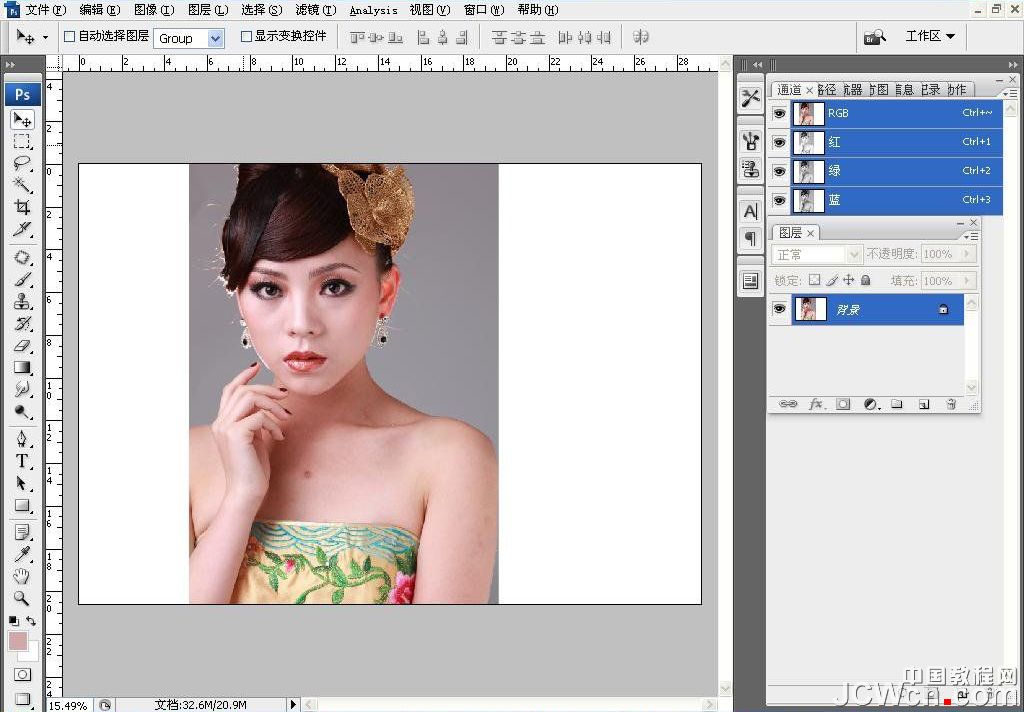
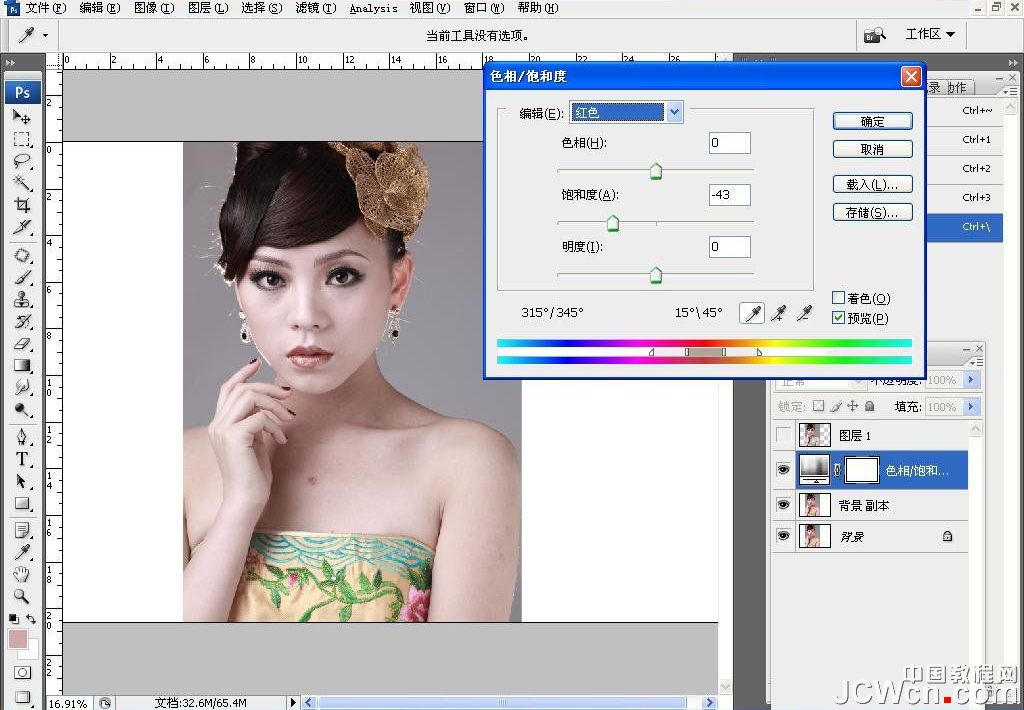
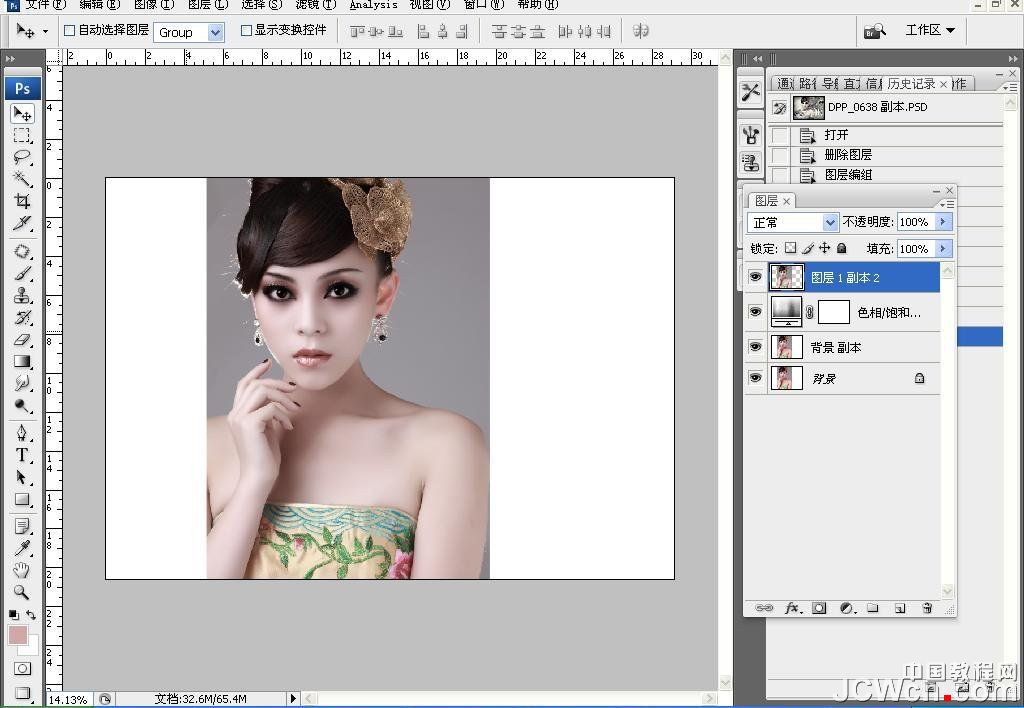
2.拖入一张水墨荷花的素材,将人物抠出。

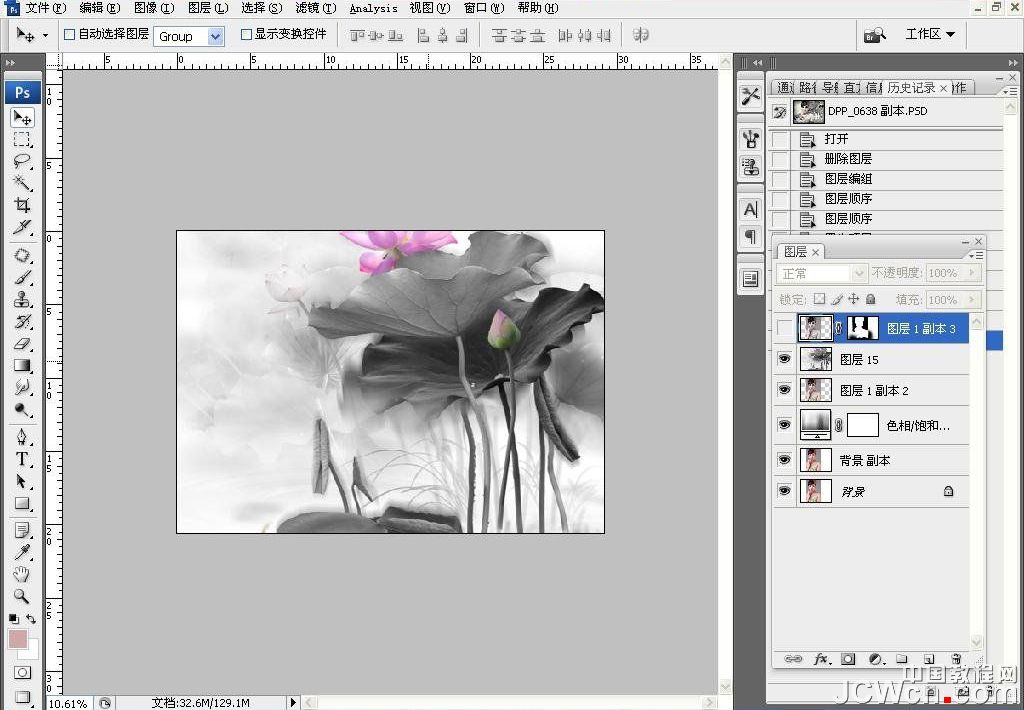

3.在用同样的素材 调整下大小,然后把图层模式改叠加并降低图层的不透明度。

4.新建一个图层,画笔颜色如图,然后给人物添加腮红。

5.然后给人物前景加点素材。

12
6.接下来是头发的制作,选择钢笔工具,绘制如图路径。然后右键选择描边,勾上模拟压力



7.眼睛制作,将原图的眼睛用椭圆选框工具选出,然后复制一层,改图层模式滤色。通过色相饱和度可以改变眼睛的颜色

8.选择画笔工具 颜色如图。给人物添加眼影。盖印一个图层,调整下色相饱和度。

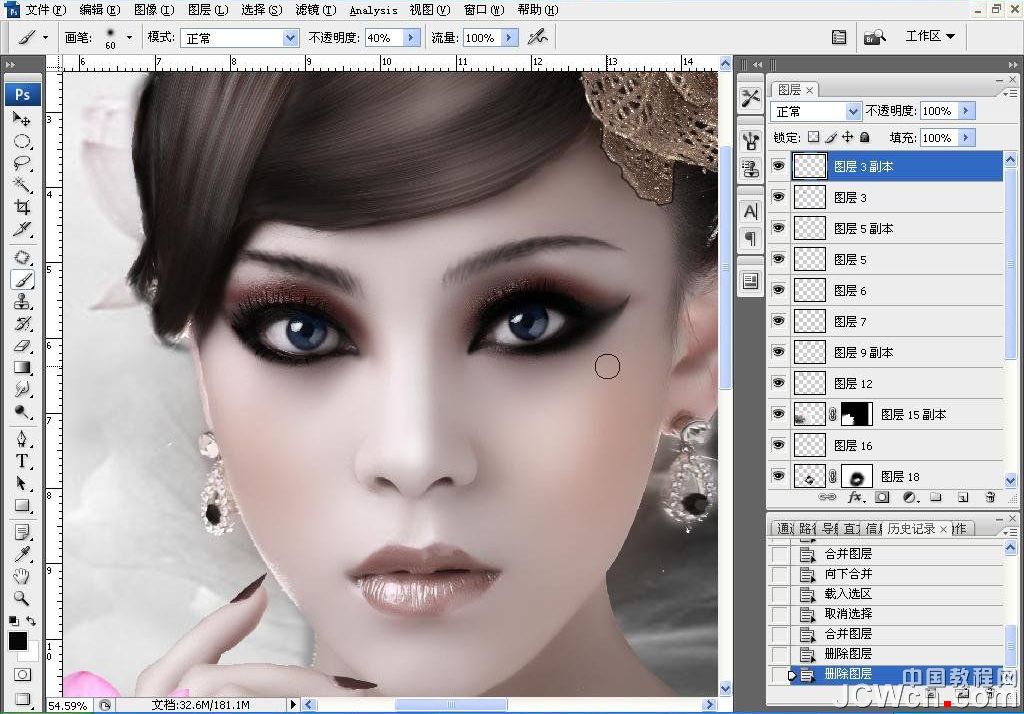
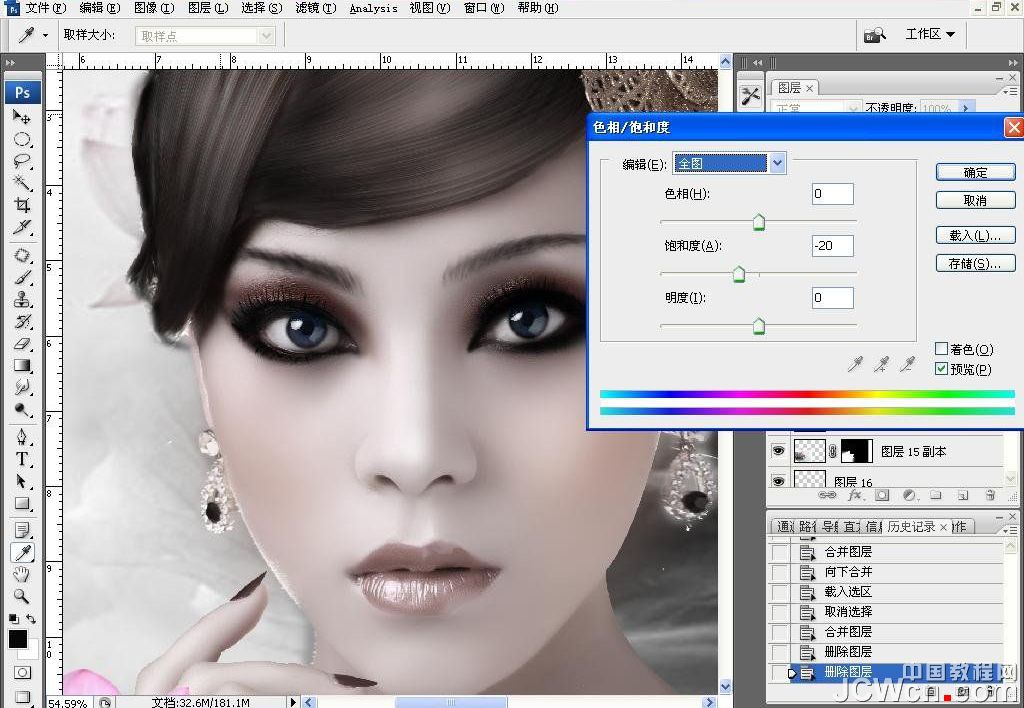
9.拖入一个花纹素材,改模式正片叠底。效果如图,调整下曲线。


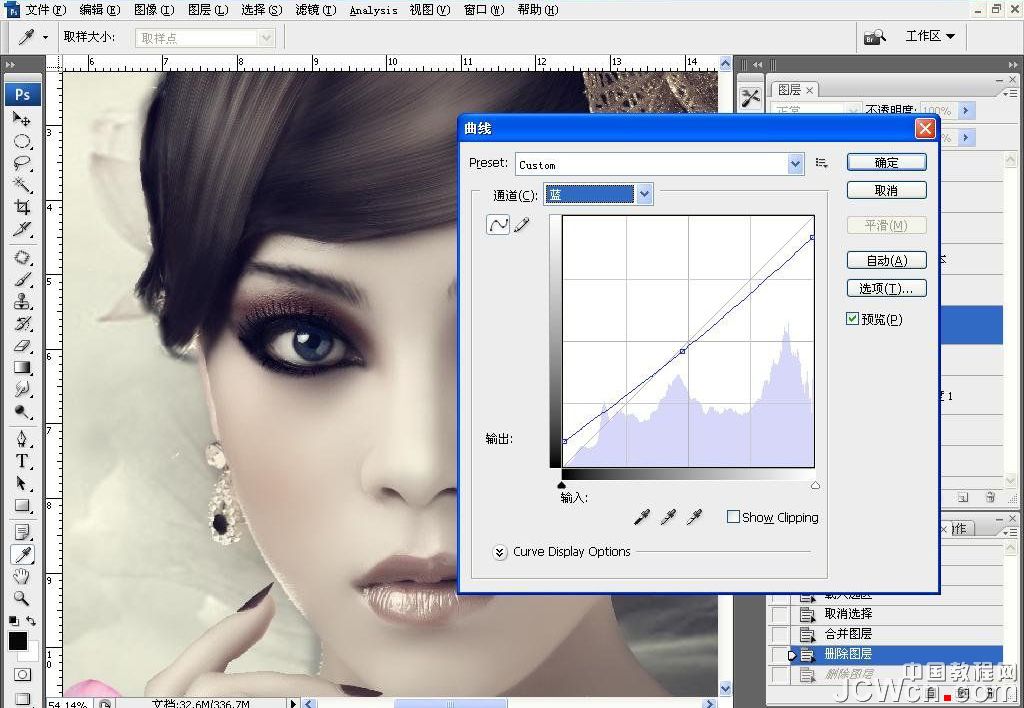
10.拖入一个白云的素材,取色,然后方向,改图层模式绿色,制造烟雾的效果

11.新建一个图层,将四周填充黑色。然后锐化下完成。

完成后效果图

来源:http://www.tulaoshi.com/n/20160129/1501525.html
看过《Photoshop合成教程:荷与美女水墨风格壁纸的制作》的人还看了以下文章 更多>>